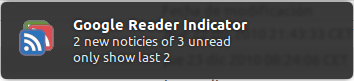- ارسالها
- 1,678
- امتیاز
- 3,395
- نام مرکز سمپاد
- علامه حلی
- شهر
- تهران
- دانشگاه
- دانشگاه تهران
در این تاپیک قراره نرمافزارهای کاربردیمون داخل لینوکس رو معرفی کنیم، دربارشون توضیح بدیم و نحوهی نصبش رو بگیم. با توجه به اینکه خیلی متمایلم که تاپیک مرتب و منظمی بشه، پستتون باید تابع قوانین زیر باشه:
× نام نرمافزار و توضیح مفید دربارهی اون باید داخل پستتون ذکر شده باشه.
× پستتون حتما حتما باید شامل عکسی از محیط اون نرمافزار باشه.
× نحوهی نصب نرمافزار رو گفته باشید و یا به جایی لینک داده باشید.
این قوانین، از الان ینی Thu Mar 8 09:54:17 IRST 2012 اجرا خواهند شد.
متسفانه مشکل دوستان نامرد همیشه بوده و هست و اگه شما بخواین یه فولدری رو به دوستتون بدید تو یه شبکه معمولا بهش می گید بهتون ssh کنه که اگه دوست نامرد از اب دربیاد خیلی بد می شه!!
خب اینجا می خوام درباره ی share کردن دو فولدر در دو لینوکس صحبت کنم.ابتدا نیاز دارید ۲ تا پکیج رو نصب کنید :
حالا اون لینوکسی که می خواد فولدر share کنه باید /etc/exports رو ادیت کنه :
به اخر این فایل باید ادرس فولدر مورد نظر و ip کامپیوتر مورد نظر رو بدید.به این صورت :
/
بعد از اینکه فایل بالا رو save کردید باید nfs kernel server رو دوباره راه اندازی کنید :
حالا اون کامپیوتری که می خواد از اون فولدر share شده استفاده کنه باید ابتدا یه فولدر برای mount کردن بسازه که تو /mnt این کارو می کنیم :
حالا به این صورت فولدری که می خوایم داشته باشیم رو mount می کنیم(کامپیوتری که می خواد از فولدر استفاده کنه این دستور رو می زنه قاعدتا!) :
فک نمی کنم نیاز به توضیح بیشتری داشته باشه.چون تمام مراحل واضحه.امیدوارم مفید باشه.
منبعش رو یادم نیست چی بود و گرنه ذکر می کردم!
× نام نرمافزار و توضیح مفید دربارهی اون باید داخل پستتون ذکر شده باشه.
× پستتون حتما حتما باید شامل عکسی از محیط اون نرمافزار باشه.
× نحوهی نصب نرمافزار رو گفته باشید و یا به جایی لینک داده باشید.
این قوانین، از الان ینی Thu Mar 8 09:54:17 IRST 2012 اجرا خواهند شد.
متسفانه مشکل دوستان نامرد همیشه بوده و هست و اگه شما بخواین یه فولدری رو به دوستتون بدید تو یه شبکه معمولا بهش می گید بهتون ssh کنه که اگه دوست نامرد از اب دربیاد خیلی بد می شه!!
خب اینجا می خوام درباره ی share کردن دو فولدر در دو لینوکس صحبت کنم.ابتدا نیاز دارید ۲ تا پکیج رو نصب کنید :
کد:
nfs-kernel-server و nfs-common.
کد:
sudo gedit /etc/exports/
کد:
home/user1/share 192.168.0.2(rw,sync,no_subtree_check)
کد:
sudo /etc/init.d/nfs-kernel-server restart
کد:
sudo mkdir /mnt/share
کد:
sudo mount 192.168.0.1:/home/user1/share /mnt/shareفک نمی کنم نیاز به توضیح بیشتری داشته باشه.چون تمام مراحل واضحه.امیدوارم مفید باشه.
منبعش رو یادم نیست چی بود و گرنه ذکر می کردم!
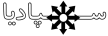




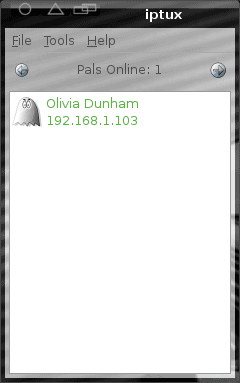
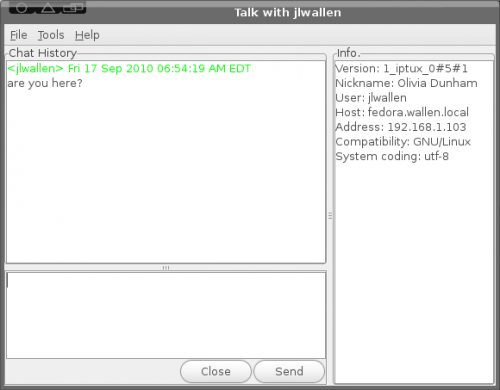
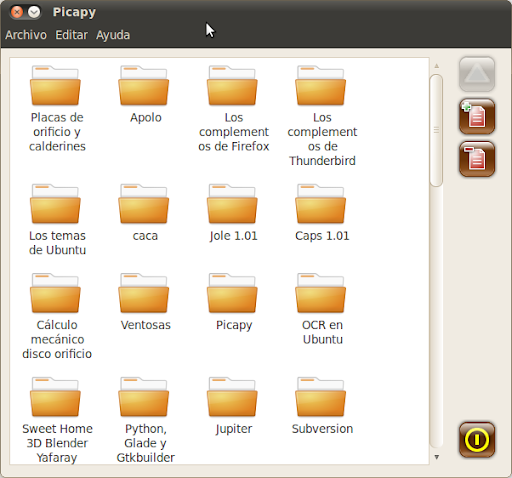
 ) . الان به مقدار سرم خلوت شده و مطالب جالبی در اینجا قرار خواهم داد!
) . الان به مقدار سرم خلوت شده و مطالب جالبی در اینجا قرار خواهم داد!